
Kamar yadda ka sani, amfani da biyan kuɗin Apple Apple ya ba da shawarar atomatik ba tare da ƙarin sanarwar mai amfani ba kuma, saboda haka, biyan kuɗi daga asusun ajiya don samar da dama. Kawai ya ba da umarnin sabis ɗin zai iya kuma ya kamata ya ba da dakatarwa ko kuma ya hana karɓar kudade don ƙarin amfani da sabis ɗin idan ba a shirya wannan ba. Ka yi la'akari da yadda ake aiwatar da ƙayyadaddun, ta amfani da iPhone kawai.
Kafin motsi zuwa kisan daya daga cikin umarnin da ke biyo baya, la'akari da cewa sakamako na karshe zai dogara da nau'in biyan kuɗin da aka soke na Apple Apple. Idan ka bayar da kuma kashe shi da fitina kyauta zuwa sabis, ayyukan da ta yi zai zama nan da nan. Idan ka soke biyan kuɗin da aka biya, tsarin da tsarin ya bayar yana kasancewa a gaban ranar ƙarshen lokacin da aka riga aka jera kuɗin.
Hanyar 1: Shirin Music
Mafi sauki hanya don samun damar samun damar yin amfani da kiɗan Apple shine don amfani da kayan aikin da aka bayar a cikin kiɗan da aka bayar tare da sabis na shirin iOS.
- Bude shirin kiɗa kuma je zuwa "a gare ku" shafin daga kasan allon.
- Taɓawa a hannun dama na sunan "A gare ku" sashe na avatars - zai buɗe jerin "asusun". Danna nan "Popup Manager".
- A allon na gaba, zaku iya sanin kanku game da biyan kuɗi game da na yanzu, da kuma canza nau'in sa, misali "na zaɓi" ga "dangi" ko akasin haka. Bayan an karɓi shawarar ƙarshe ta dakatar da kiɗan Apple, Taɓa "soke biyan kuɗi" a kasan allo. Tabbatar da niyyar ku ta danna "Tabbatar" a ƙarƙashin buƙatar shirin da ke bayyana, sannan kuma jira kaɗan.
- A wannan, aikin da aka dakatar da biyan kuɗi a cikin sabis na Apple kiɗan ya cika, kuma a cikin aikinta, za ku iya tabbatar da cewa "kwanan wata" - dogaro A kan zabin da ya shafi shiga sabis na sabis. Sau biyu famfo "gama" a saman allon a hannun dama, bayan da shirin kiɗa zai iya rufe ko ci gaba da amfani da shi.
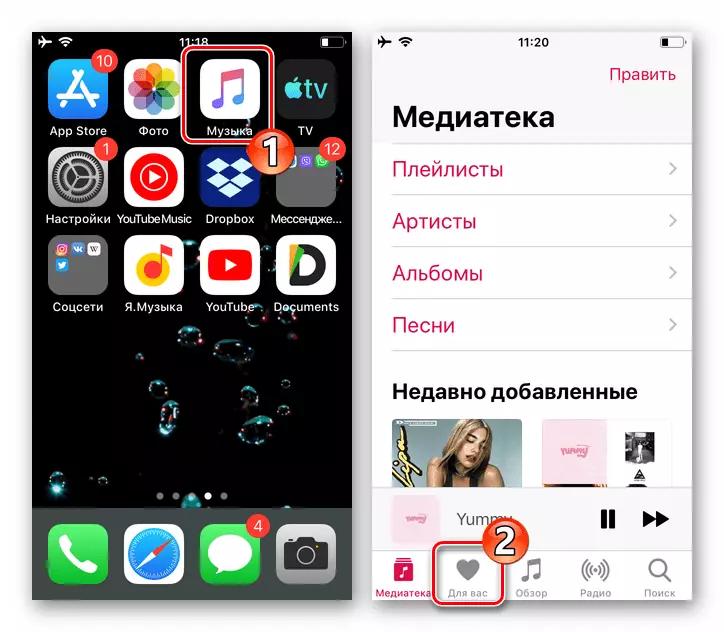
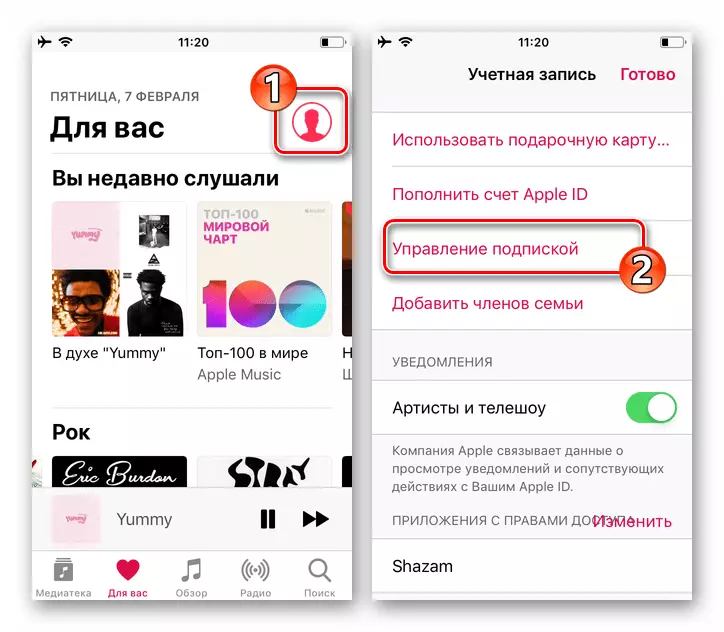
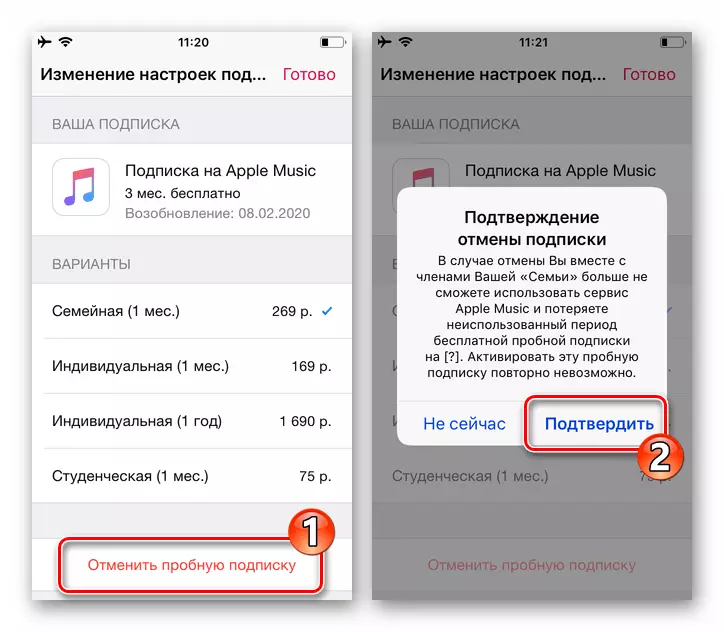
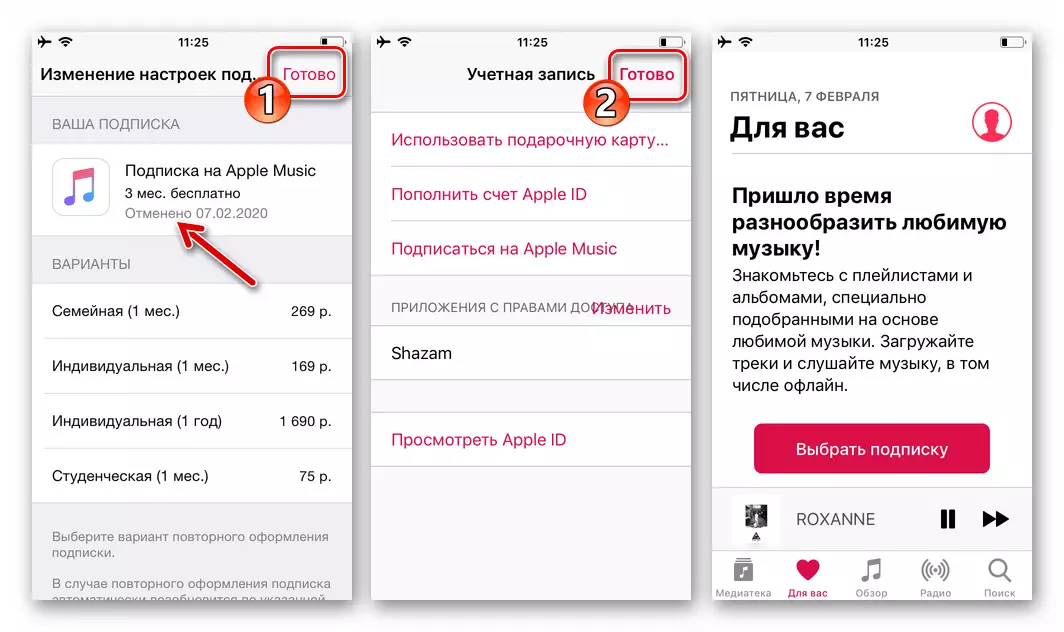
Hanyar 2: Store Store
Tunda kida Apple, idan muka yi la'akari da wannan hanya daga ra'ayin da aka bincika a kan batun biyan kudi da aka samu a hidimar iPhone, ba ya banbanta da aikin daga taken labarin mai yiwuwa, Ciki har da amfani da sarrafawa a cikin Store Store a matsayin wani ɓangare na biyan kuɗin ID na Apple na yanzu.
- Bude App Stor. Kasancewa a cikin kowane ɓangare uku na shagon shirin - "Yau", "Aikace-aikacen" ko "Aikace-aikace", matsa a cikin hotonku, wanda yake a saman allon a hannun dama.
- A cikin jerin sigogi da zaɓuɓɓuka "Asusun", danna maɓallin "Sarrafa Biyan kuɗi". Bayan haka a cikin rukunin "data kasance" Matsa "Apple kiɗan biyan kuɗi na Apple".
- Don kammala aikin a kan sokewa na cire kudade na atomatik don amfani da sabis na kiɗa tare da ID na biyan kuɗi wanda aka haɗa zuwa Apple, danna "soke biyan kuɗi".
- Tabbatar da buƙatar ƙin kiɗan Apple, taɓa maɓallin masu dacewa a ƙarƙashin buƙatar shirin da aka nuna, bayan wanda za a fara ƙaddamarwa.
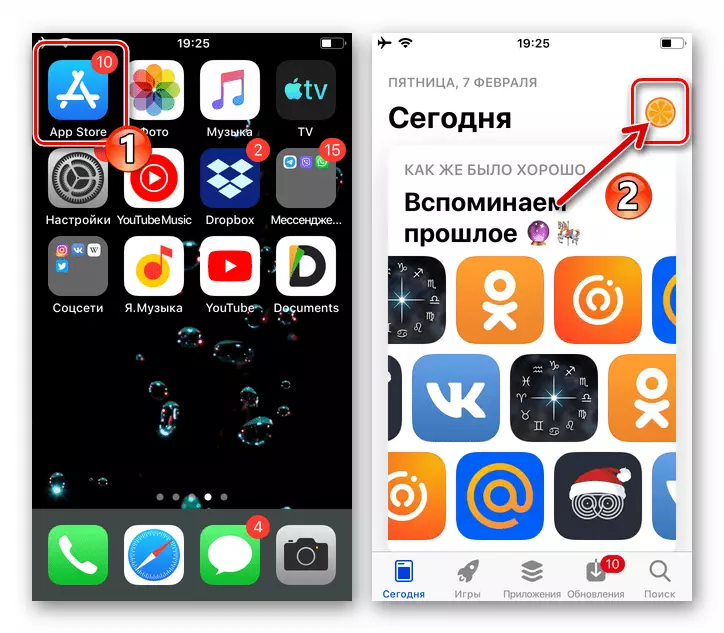
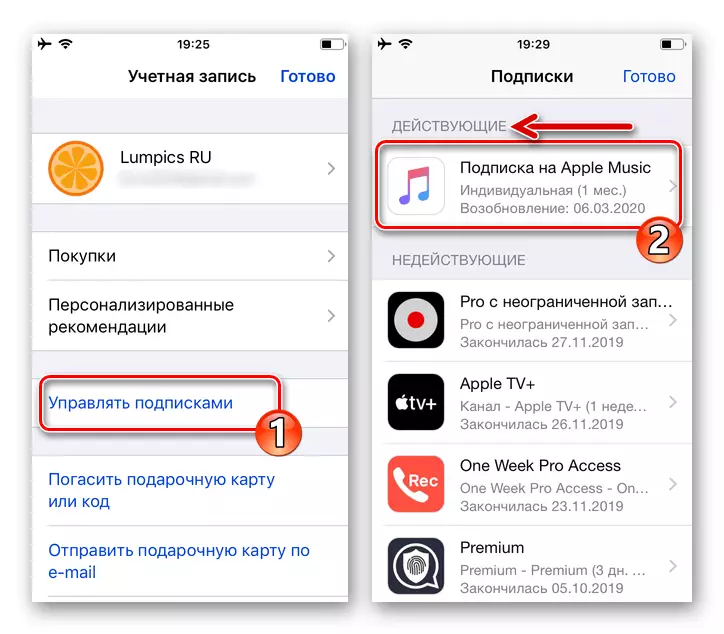
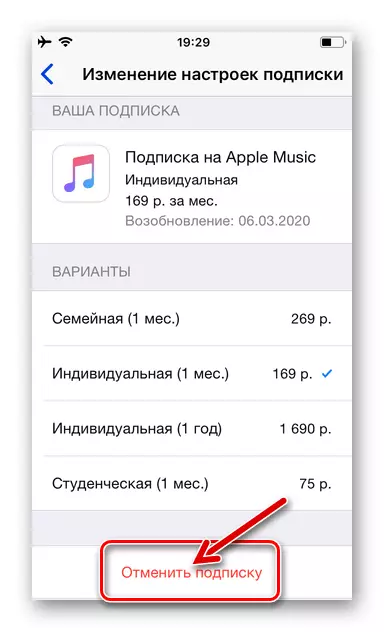
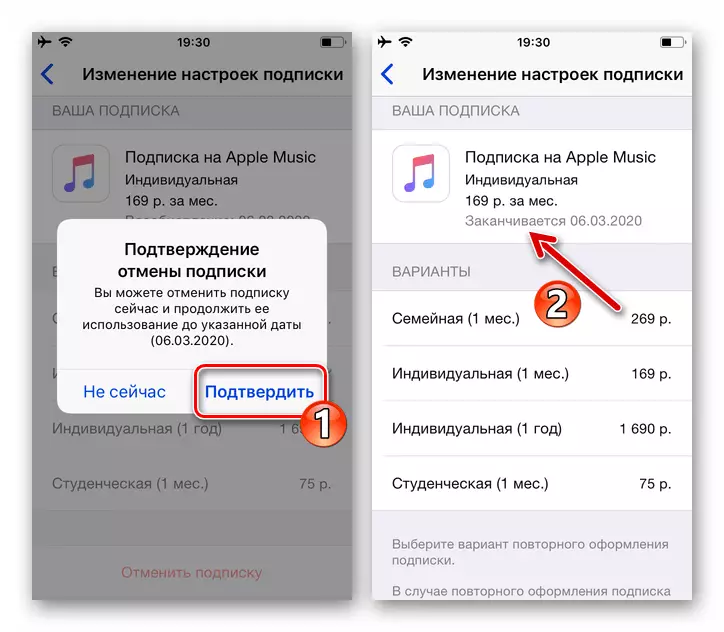
Hanyar 3: Saitunan iOS
Wata hanya zuwa ikon soke biyan kuɗin Apple ta Apple ta shiga cikin abubuwan da aka shirya na iOS kuma an kammala su da samun damar ci gaba zuwa ga waƙoƙi. Wannan hanyar ita ce mafi natsuwa, kodayake ba mafi sauri ba.
- Bude saitunan "iOS" sannan danna kan aikace-aikacen zuwa mai ganowa a cikin Apple Ecosystem - farkon magana a allon da ke buɗewa.
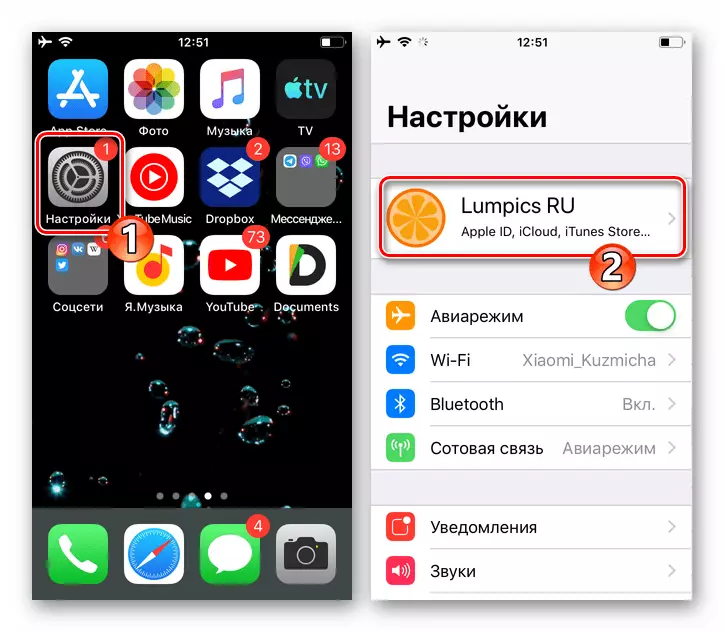
- Bayan haka, je zuwa "iTunes Store da App Store" sigogi. Matsa sunan "Apple ID: Zaɓin Imán" e-mail a saman, zaɓi "Duba Apple ID" a cikin jerin da ke buɗe.
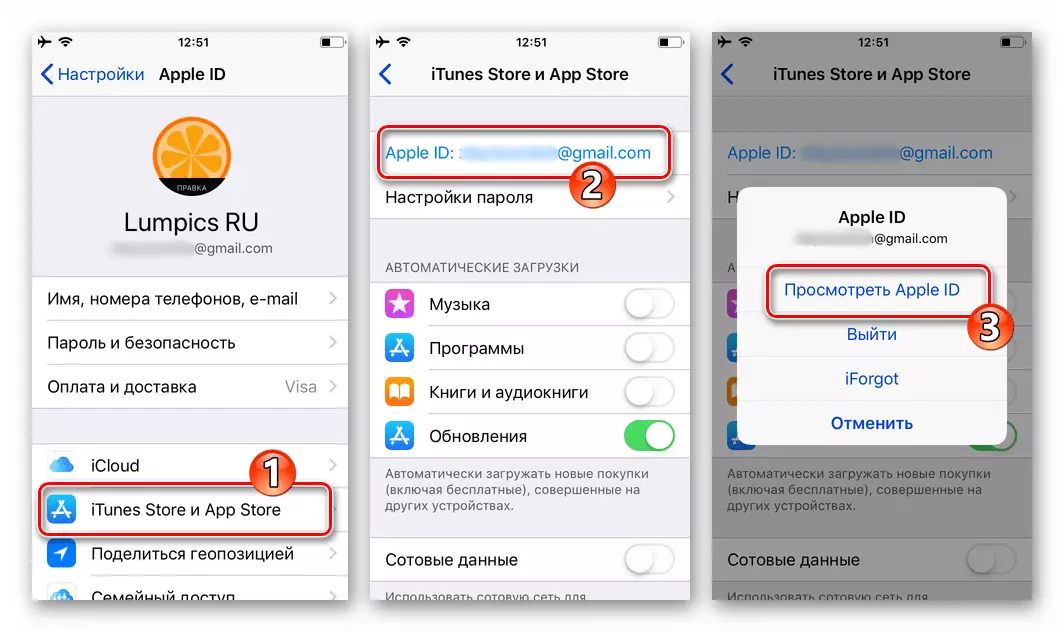
- Idan ya cancanta, ya tabbatar da 'yancin samun damar shiga cikin asusun ta shigar da kalmar sirri daga EPL AIPI da taɓa "shiga cikin" shiga "a cikin taga tare da wannan buƙata. Gungura cikin allon nuna "Asusun", Nemo abu "biyan kuɗi" ka matsa a kai.
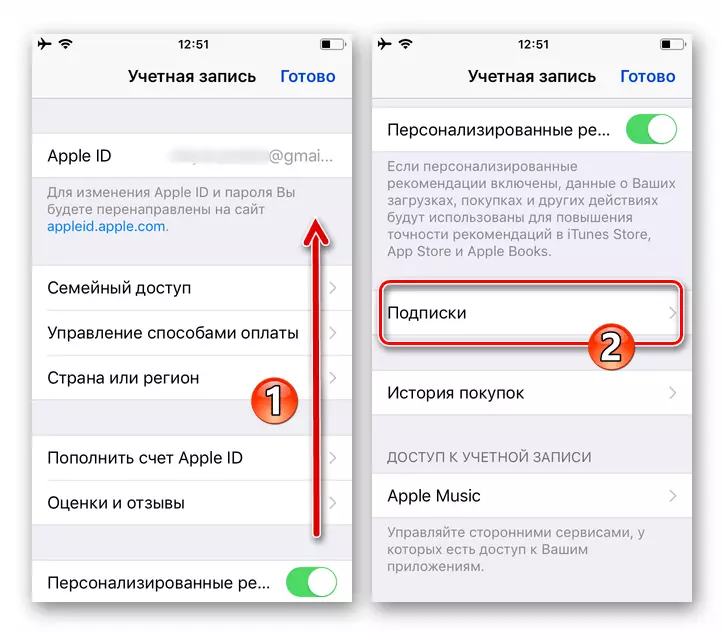
- A cikin "rukuni na" data kasance ", zaɓi" Apple Music "Biyan kuɗi. A kasan allo tare da bayani game da sabis, danna "soke biyan kuɗi".
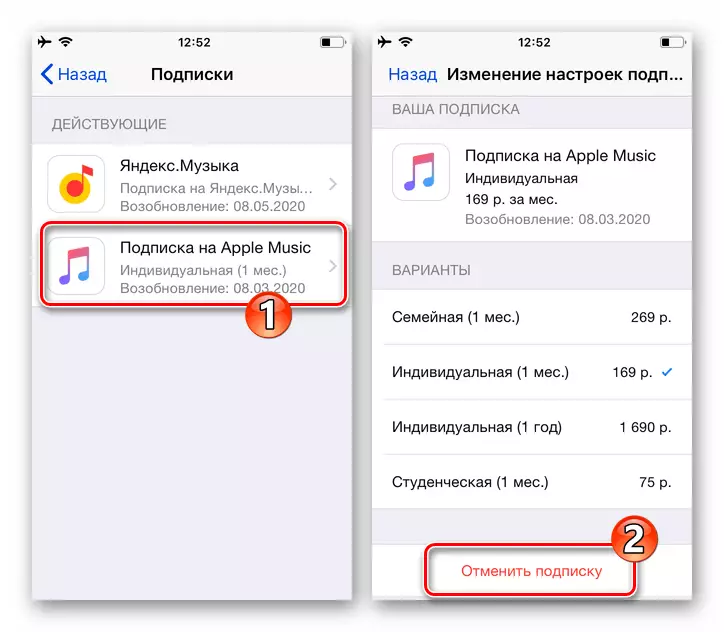
- Bayan haka, ya rage a "tabbatar da cewa" niyyar ki yarda da sabis na sabis na kiɗan kuma ka tabbatar da cewa an nuna wasu 'yan dakika "Biyan kuɗi na Music" ya kamata a nuna Ofishin Biyan kuɗi "Yana ƙare: kwanan wata" ko dai "soke ranar".
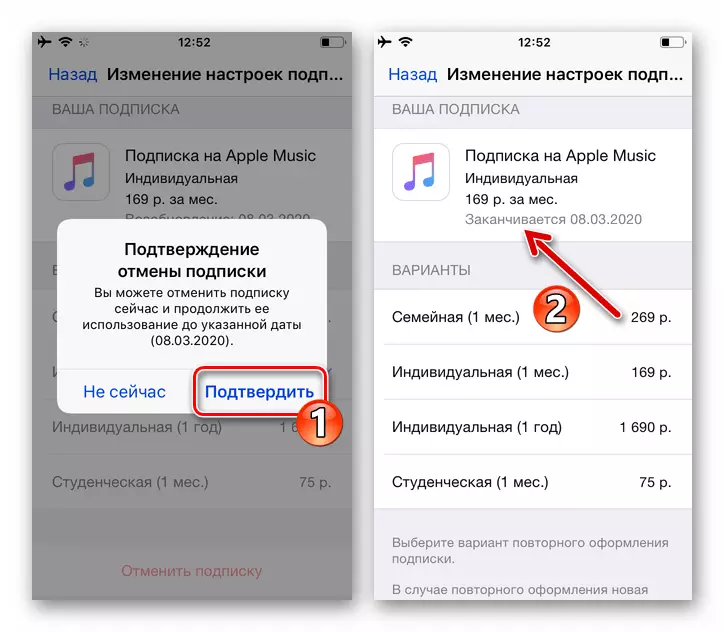
Don haka, don masu amfani da iPhone, sun ƙi yin amfani da damar sabis na Apple da kuma dakatar da biyan su ta hanyar mafi sauƙin magudi da sauri.
